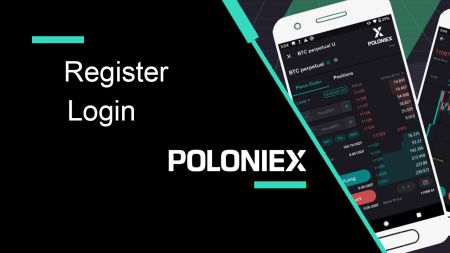Cum să vă înregistrați și să vă autentificați în contul Poloniex
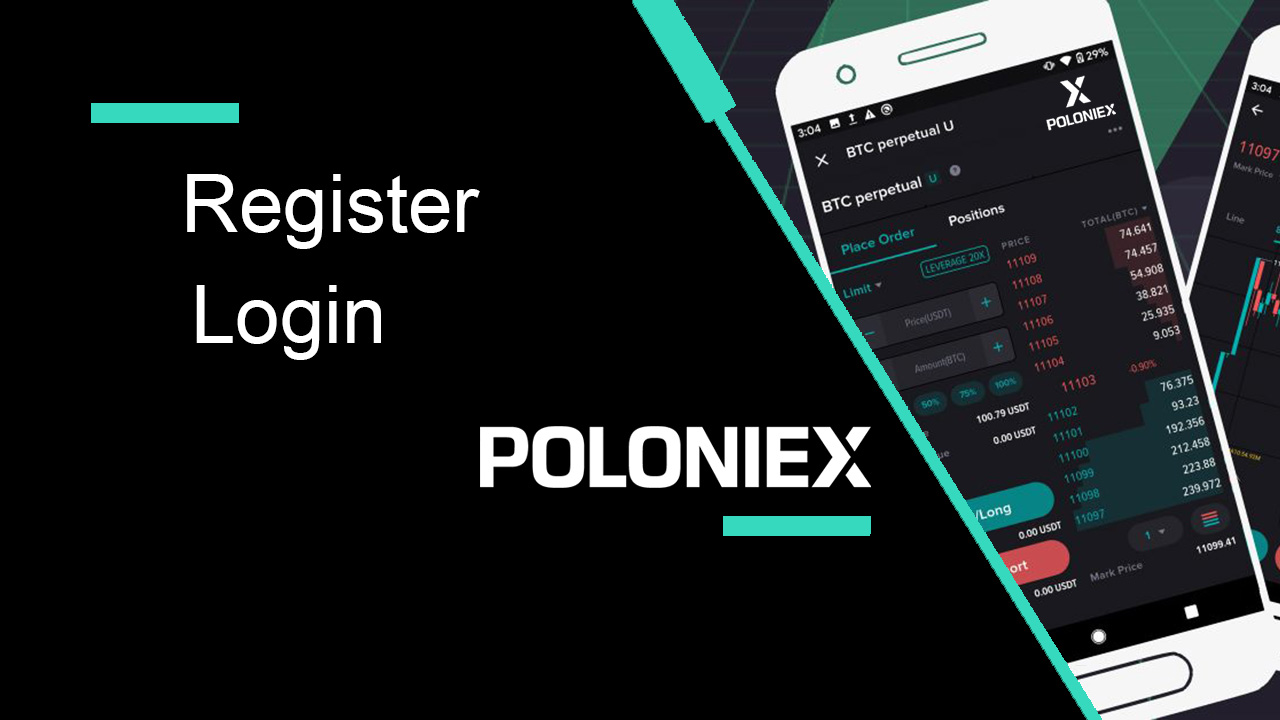
- Limba
-
English
-
العربيّة
-
简体中文
-
हिन्दी
-
Indonesia
-
Melayu
-
فارسی
-
اردو
-
বাংলা
-
ไทย
-
Tiếng Việt
-
Русский
-
한국어
-
日本語
-
Español
-
Português
-
Italiano
-
Français
-
Deutsch
-
Türkçe
-
Nederlands
-
Norsk bokmål
-
Svenska
-
Tamil
-
Polski
-
Filipino
-
Slovenčina
-
Zulu
-
Slovenščina
-
latviešu valoda
-
Čeština
-
Kinyarwanda
-
Українська
-
Български
-
Dansk
-
Kiswahili
Cum să înregistrezi un cont în Poloniex
Cum să înregistrezi un cont Poloniex [PC]
Pasul 1: Vizitați poloniex.com și faceți clic pe [Înscrieți-vă ]

Pasul 2: veți vedea pagina de înscriere
1. Introduceți adresa dvs. de e-mail
2. Setați o parolă de conectare
3. Confirmați-vă parola
4. Dacă sunteți invitat de alții, introduceți codul de recomandare . Dacă nu, sări peste această secțiune.
5. Faceți clic pentru a verifica
6. Verificați Prin înregistrare, sunt de acord că am 18 ani sau mai mult, ...
7. Faceți clic pe [Înregistrare]


Pasul 3: Verificați e-mailul dvs., apoi faceți clic pe [verificați e-mailul meu]


Felicitări, acum ați terminat de înregistrat contul Poloniex.
Cum să înregistrezi un cont Poloniex [Mobil]
Cum să înregistrezi un cont Poloniex [APP]
Pasul 1: Deschideți aplicația Poloniex [ Aplicația Poloniex IOS ] sau [ Aplicația Poloniex Android ] pe care le-ați descărcat, faceți clic pe [ Setări] .

Pasul 2 : faceți clic pe [Înregistrare ]

Pasul 3 : veți vedea pagina de înscriere
1. Introduceți adresa dvs. de e-mail
2. Setați o parolă de conectare
3. Confirmați-vă parola
4. Dacă sunteți invitat de alții, introduceți codul de recomandare . Dacă nu, sări peste această secțiune.
5. Faceți clic pentru a verifica
6. Verificați Prin înregistrare, sunt de acord că am 18 ani sau mai mult, ...
7. Faceți clic pe [Înregistrare]


Pasul 4: Verificați e-mailul dvs., apoi faceți clic pe [verificați e-mailul meu]


Felicitări, acum ați terminat de înregistrat contul Poloniex.
Înregistrați-vă prin web mobil (H5)
Pasul 1: deschideți Poloniex.com pe telefon, faceți clic pe [ Începeți ]

Pasul 2 : veți vedea pagina de înscriere
1. Introduceți adresa dvs. de e-mail
2. Setați o parolă de conectare
3. Confirmați-vă parola
4. Dacă sunteți invitat de alții, introduceți codul de recomandare . Dacă nu, sări peste această secțiune.
5. Faceți clic pentru a verifica
6. Verificați Prin înregistrare, sunt de acord că am 18 ani sau mai mult, ...
7. Faceți clic pe [Înregistrare]


Pasul 3: Verificați e-mailul dvs., apoi faceți clic pe [verificați e-mailul meu]


Felicitări, acum ați terminat de înregistrat contul Poloniex.
Descărcați aplicația Poloniex
Descărcați aplicația Poloniex iOS
1. Conectați-vă cu ID-ul Apple, deschideți App Store.
2. Selectați pictograma de căutare din colțul din dreapta jos; sau Faceți clic pe acest link, apoi deschideți-l pe telefonul dvs.: https://www.poloniex.com/mobile/download/inner
3. Introduceți [ Poloniex] în bara de căutare și apăsați [căutare];Apăsați [GET] pentru a-l descărca.
Descărcați aplicația Poloniex pentru Android
1. Deschideți Google Play, introduceți [Poloniex] în bara de căutare și apăsați [căutare] ; Sau Faceți clic pe acest link, apoi deschideți-l pe telefon: https://www.poloniex.com/mobile/download/inner

2. Faceți clic pe [Instalare] pentru a-l descărca;
3. Reveniți la ecranul de pornire și deschideți aplicația Poloniex pentru a începe .
Cum să vă autentificați la Poloniex
Cum să vă conectați la contul Poloniex [PC]

2. Veți vedea pagina de autentificare:
-
Introduceți [ adresa dvs. de e-mail]
-
Introduceți parola ]
-
Faceți clic pentru a verifica
-
Faceți clic pe [Autentificare ]

Acum v-ați terminat de autentificare la contul poloniex.
Cum să vă conectați la contul Poloniex [Mobil]
Conectați-vă cu aplicația mobilă
1. Deschideți aplicația Poloniex pe care ați descărcat-o pe telefon; și faceți clic pe [Setări] .
2. Faceți clic pe [ Autentificare]
3. Veți vedea pagina de conectare:
-
Introduceți [ adresa dvs. de e-mail]
-
Introduceți parola ]
-
Faceți clic pentru a verifica
-
Faceți clic pe [Autentificare ]
Conectați-vă cu Mobile Web
1. Vizitați Poloniex.com ; și faceți clic pe pictograma din dreapta sus ;
2. Faceți clic pe [Log in]

3. Veți vedea pagina de autentificare:
-
Introduceți [ adresa dvs. de e-mail]
-
Introduceți parola ]
-
Faceți clic pentru a verifica
-
Faceți clic pe [Autentificare ]

Întrebări frecvente (FAQ) despre autentificare
Nu pot accesa contul meu Poloniex US
La sfârșitul anului 2020, Poloniex a ieșit din Circle într-o nouă companie, Polo Digital Assets, Ltd., cu sprijinul unui grup major de investiții.
Din păcate, pentru a fi competitivi pe piața globală, nu am putut include clienți din SUA în spin-out și nu mai putem deservi clienți noi sau existenți din SUA. Criteriile pentru un client din SUA sunt următoarele:
- Conturi care, fie acum, fie în trecut, au o adresă din SUA introdusă
- Conturi care, fie acum, fie în trecut, au încărcat un document de identitate al SUA
- Conturi care se conectează în mod constant de la adrese IP din SUA
Vă rugăm să rețineți că clienții din SUA și-au putut retrage activele prin Circle până la cel puțin 15 decembrie 2019. Dacă nu v-ați retras fondurile încă, nu puteți face acest lucru prin Polo Digital Assets, Ltd, iar echipa de asistență Poloniex poate nu te mai ajuta.
Vă rugăm să contactați Circle Poloniex US Support pentru orice întrebări referitoare la contul dvs. din SUA și un membru al acelei echipe va fi bucuros să vă ajute. Puteți trimite un bilet de asistență cu echipa lor la https://poloniexus.circle.com/support/ sau trimițând un e-mail la [email protected].
Resetare parola
Dacă doriți să vă schimbați parola, vă rugăm să navigați la pagina de resetare a parolei aici .
Odată ce solicitați o nouă parolă, vi se va trimite un e-mail de la [email protected] cu un link care vă va duce la o pagină în care vi se va cere să setați o nouă parolă.
Dacă IP-ul dvs. se schimbă în această perioadă, procedura de resetare a parolei va eșua. Dacă vă confruntați cu acest lucru, vă rugăm să dezactivați VPN-ul sau orice altceva care ar putea face ca adresa IP să se schimbe neobișnuit de rapid.
Vă recomandăm să utilizați versiunea desktop a Poloniex pentru a finaliza acest proces. Site-ul web mobil este în prezent în curs de actualizare și este posibil să nu permită finalizarea completă a resetarii.
Dacă nu vă puteți schimba parola folosind acest proces, vă rugăm să contactați echipa noastră de asistență pentru asistență.
Din când în când, primim liste de la servicii terțe care conțin adrese de e-mail și parole potențial compromise. Deși aceste liste nu sunt de obicei legate de utilizatorii Poloniex în mod specific, le evaluăm îndeaproape pentru a determina dacă informațiile contului unui client ar putea fi sau nu compromise. Vom lua apoi măsuri suplimentare pentru a proteja contul unui client, cum ar fi resetarea proactivă a parolei, dacă stabilim că informațiile contului acestuia ar putea fi compromise.
Dacă ați primit recent un e-mail de la noi despre acest lucru, puteți găsi detalii pe bilet. Vă recomandăm să selectați o parolă unică, sigură și să activați autentificarea cu doi factori (2FA) în contul dvs. dacă nu este activată în prezent.
Cum se utilizează codul de recuperare 2FA din 16 cifre
Când ați configurat autentificarea în doi factori, vi s-a cerut să salvați un cod de recuperare de 16 caractere și codul QR corespunzător. Acestea pot fi folosite pentru a configura un nou dispozitiv 2FA. Instalând o aplicație Authenticator pe noul telefon sau tabletă, veți putea să scanați codul QR sau codul de recuperare 2FA salvat și să vă introduceți din nou contul Poloniex. Urmați pașii de mai jos pentru a continua cu acest proces:
1. Preluați codul de rezervă pe care l-ați salvat în momentul configurării 2FA cu telefonul mai vechi. Acest document are cheia de recuperare pe care o puteți utiliza acum pentru a restabili contul Poloniex în aplicația dvs. Authenticator.

2. Va trebui să adăugați din nou un cont Poloniex în aplicația dvs. de autentificare și fie să introduceți manual cheia de recuperare din 16 cifre, fie să scanați codul de bare folosind aplicația.

Acum puteți continua să utilizați Authenticatorul pentru a vă conecta la Poloniex.

Depanare 2FA „Cod incorect”.
Pași pentru a remedia erorile „Cod incorect” cu autentificarea în doi factori
Cea mai frecventă cauză a erorilor „Cod incorect” este că ora de pe dispozitivul dvs. nu este sincronizată corect. Pentru a vă asigura că aveți ora corectă în aplicația Google Authenticator, urmați instrucțiunile pentru sistemul dvs. de operare de mai jos.
Pe Android:
- Accesați meniul principal din aplicația Google Authenticator
- Selectați Setări
- Selectați Corecție de timp pentru coduri
- Selectați Sincronizare acum

Pe următorul ecran, aplicația va confirma că ora a fost sincronizată și acum ar trebui să puteți utiliza codurile de verificare pentru a vă conecta.
Pe iOS (Apple iPhone):
-
Accesați Setări – acestea vor fi setările de sistem ale telefonului dvs., nu setările aplicației Authenticator.
-
Selectați General
-
Selectați Data Ora
-
Activați Setare automată
-
Dacă este deja activat, dezactivați-l, așteptați câteva secunde și reactivați-l

Codurile cu doi factori - trebuie resetate
Dacă ați efectuat deja o sincronizare a timpului pe dispozitiv și nu puteți găsi codul de rezervă 2FA, va trebui să contactați echipa noastră de asistență pentru asistență suplimentară.
Vă rugăm să ne contactați și să furnizați cât mai multe informații posibil cu privire la contul dvs. pentru a primi o resetare rapidă 2FA. Informațiile despre cele mai recente depozite, tranzacții, solduri și activitatea contului dvs. vor fi de mare ajutor pentru a vă confirma identitatea.
- Limba
-
ქართული
-
Қазақша
-
Suomen kieli
-
עברית
-
Afrikaans
-
Հայերեն
-
آذربايجان
-
Lëtzebuergesch
-
Gaeilge
-
Maori
-
Беларуская
-
አማርኛ
-
Туркмен
-
Ўзбек
-
Soomaaliga
-
Malagasy
-
Монгол
-
Кыргызча
-
ភាសាខ្មែរ
-
ລາວ
-
Hrvatski
-
Lietuvių
-
සිංහල
-
Српски
-
Cebuano
-
Shqip
-
中文(台灣)
-
Magyar
-
Sesotho
-
eesti keel
-
Malti
-
Македонски
-
Català
-
забо́ни тоҷикӣ́
-
नेपाली
-
ဗမာစကာ
-
Shona
-
Nyanja (Chichewa)
-
Samoan
-
Íslenska
-
Bosanski
-
Kreyòl